Knowledge Base
AVM Content
- FRITZ!Box 7590 AX
- FRITZ!Box 7590
- FRITZ!Box 7583 VDSL
- FRITZ!Box 7583
- FRITZ!Box 7581
- FRITZ!Box 7560
- FRITZ!Box 7530 AX
- FRITZ!Box 7530
- FRITZ!Box 7520
- FRITZ!Box 7510
- FRITZ!Box 7490
- FRITZ!Box 7430
- FRITZ!Box 7390
- FRITZ!Box 6890 LTE
- FRITZ!Box 6850 5G
- FRITZ!Box 6850 LTE
MyFRITZ!-toegang configureren
Met MyFRITZ!-toegang (MyFRITZ! sharings) kun je altijd met elke webbrowser vanaf internet toegang verkrijgen tot een browser-gebaseerde toepassing in het FRITZ!Box-thuisnetwerk, bijvoorbeeld tot een webserver of de grafische interface van een NAS-systeem. De firewall van de FRITZ!Box blijft hierbij je thuisnetwerk beschermen tegen ongewenste gegevens vanaf internet.
Voorwaarden/beperkingen
- De serverdienst moet bereikbaar zijn via een URI-schema (Uniform Resource Identifier), bijvoorbeeld via https of ftp.
- Voor IPv4-internettoegang moet de FRITZ!Box een openbaar IPv4-adres krijgen van de internetprovider.
- Voor IPv6-internettoegang moet de FRITZ!Box een IPv6-adres krijgen van de internetprovider.
Opmerking:De configuratieprocedure en informatie over functies in deze handleiding hebben betrekking op het meest recente FRITZ!OS van de FRITZ!Box.
1 Voorbereidingen
MyFRITZ!-account instellen
Internetverbinding permanent in stand houden
- Klik in de gebruikersinterface van de FRITZ!Box op "Internet".
- Klik in het menu "Internet" op "Account Information".
- Klik op "Change connection settings".
- Schakel de optie "Maintain permanently (recommended for flat rates)" in. Als de optie niet wordt weergegeven, heeft de FRITZ!Box al een permanente verbinding met het internet.
- Klik op "Apply" om de instellingen op te slaan.
Poort en internetprotocol bepalen
- Bepaal welke poort door de serverdienst wordt gebruikt om inkomende verbindingen te accepteren. Informatie hierover krijg je van de fabrikant; raadpleeg bijvoorbeeld de handleiding.
Firewall van het apparaat configureren
Als de serverdienst is geïnstalleerd op een apparaat met een eigen firewall (bijvoorbeeld Windows Firewall), dan moet ook deze worden geconfigureerd:
- Stel de configuratie van de firewall op het apparaat volgens de instructies van de fabrikant zo in, dat de serverdienst toegankelijk is vanuit het FRITZ!Box-thuisnetwerk en het internet.
2 MyFRITZ!-toegang configureren
- Klik in de gebruikersinterface van de FRITZ!Box op "Internet".
- Klik in het menu "Internet" op "Permit Access".
- Klik op het tabblad "Port Sharing" ("Port Forwarding").
- Klik op de knop
 (Bewerken) naast de (computer)naam van het apparaat waarvoor de port forwardingregel moet worden geconfigureerd. Als er voor dit apparaat nog geen port forwardingregels zijn geconfigureerd:
(Bewerken) naast de (computer)naam van het apparaat waarvoor de port forwardingregel moet worden geconfigureerd. Als er voor dit apparaat nog geen port forwardingregels zijn geconfigureerd:- Klik op "Add Device for Sharing".
- Selecteer uit de vervolgkeuzelijst "Device" de (computer)naam van het apparaat.
Opmerking:Als je het apparaat niet kunt selecteren, kun je "Enter the IP address manually" selecteren en het IP-adres invoeren. In de vervolgkeuzelijst worden worden alleen apparaten weergegeven die hun IP-instellingen automatisch (DHCP) bij de FRITZ!Box ophalen.
- Klik op "New Sharing".
- Schakel de optie "MyFRITZ! Sharing" in.
- Als je toegang wilt configureren voor een HTTP-Server, HTTPS-Server of FTP-Server, selecteer je in de vervolgkeuzelijst "Application" de juiste serverdienst.
- Als je de toegang wilt configureren voor een andere serverdienst:
- Selecteer de optie "Other application".
- Voer in het invoerveld "Name" een willekeurige naam in voor de toegang.
- Selecteer uit de vervolgkeuzelijst "Scheme" het internetprotocol waarover de toegang tot de serverdienst wordt verkregen. Als je een port forwardingregel voor een ander internetprotocol wilt configureren, kies je "Manual entry" en voer je het toegangsschema in (bijvoorbeeld "ftps://").
- Voer bij "Port to device" het poortnummer in waarover de serverdienst de inkomende verbindingen vanuit het internet accepteert.
- Als je de toegang wilt configureren voor een andere serverdienst:
- Indien noodzakelijk voor de serverdienst, voer je in het invoerveld "Directory (optional)" een map in (bijvoorbeeld "/map1/map2/").
- Schakel "Enable sharing" in.
- Klik op "OK" om de instellingen op te slaan.
De MyFRITZ!-toegang is nu geconfigureerd en je hebt toegang tot je serverdienst via een toegangslink in het apparatenoverzicht op myfritz.net.
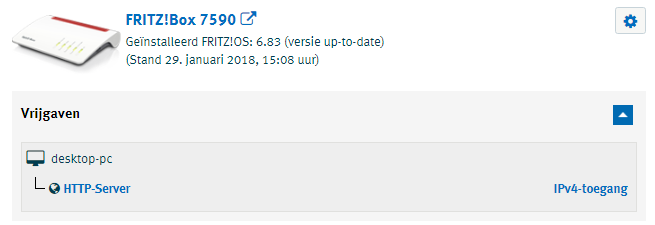
Afb.: MyFRITZ!-toegang op myfritz.net
Het MyFRITZ!-adres dat kan worden gebruikt voor rechtstreekse toegang tot de serverdienst vanaf het internet, wordt weergegeven bij de gedetailleerde informatie voor het betreffende netwerkapparaat onder "Internet > Permit Access > Port Sharing" van de FRITZ!Box-gebruikersinterface.
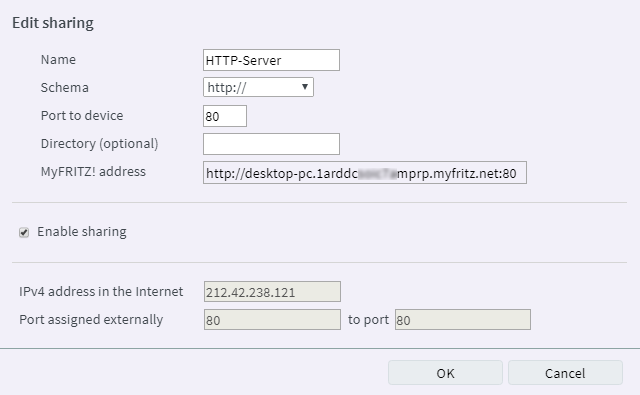
Afb.: MyFRITZ!-toegangslink

 Deutschland
Deutschland International (English)
International (English) België (Nederlands)
België (Nederlands) Luxemburg (Deutsch)
Luxemburg (Deutsch)